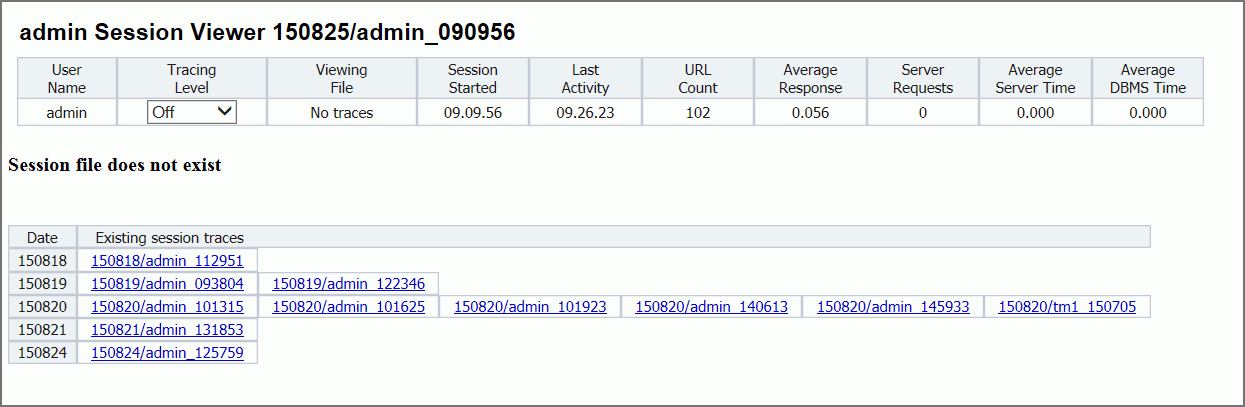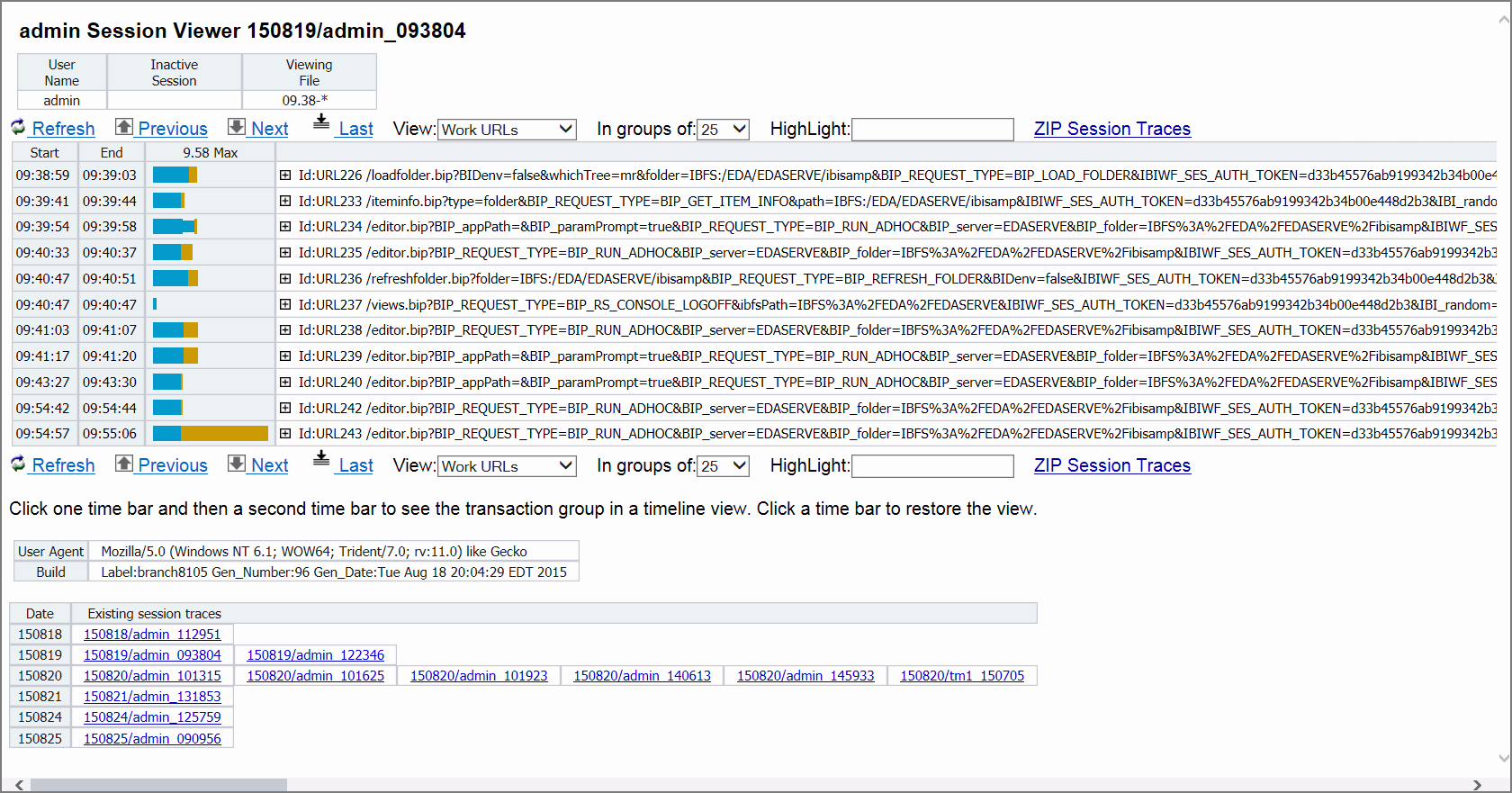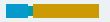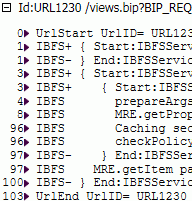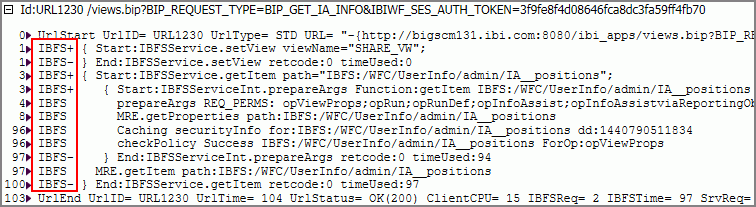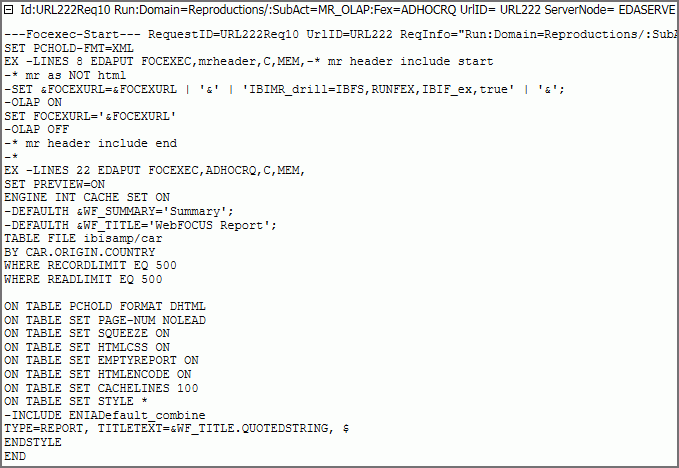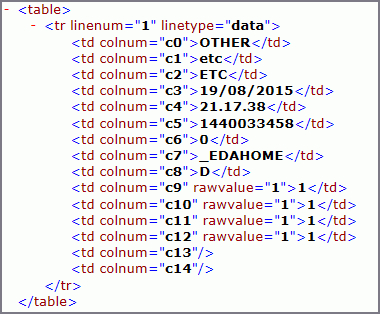Cómo visualizar las sesiones de WebFOCUS
El Visor de sesiones permite consultar los eventos del sistema que tuvieron lugar en sesiones de trabajo recientes y exportarlos a los administradores de sistemas o al equipo de soporte al cliente. El seguimiento de eventos del sistema y mensajes de error, capturado por el Visor de sesiones, proporciona una representación clara de las operaciones del sistema y permite investigar las causas de posibles interrupciones y problemas de rendimiento.
El Visor de sesiones actúa como complemento de la página Monitor de sesiones, ampliando el intervalo de sesiones revisadas de las que se encuentran activas actualmente a las que tuvieron lugar anteriormente. El parámetro IBI_Trace_Retain_Days define el número de días durante el cual el Visor de sesiones retiene información sobre las sesiones. Además, focaliza su revisión limitando el intervalo de sesiones disponibles a aquellas creadas por ud. o por los usuarios a cuyas actividades durante las sesiones tiene permiso de acceso.
Puede acceder al Visor de sesiones sólo si dispone del privilegio opDevTraces (seguimientos de desarrollo). Este privilegio permite consultar seguimientos de sus sesiones de trabajo actuales o anteriores. Además, con este privilegio puede abrir el Visor de sesiones desde el menú de Herramientas. Si tiene acceso a la Consola de administración, también puede abrir el Visor de sesiones desde el panel Monitor de sesiones.
Si entra a WebFOCUS como administrador, puede consultar sus sesiones y las de otros usuarios. Si entra a WebFOCUS como otro usuario, sólo puede consultar las sesiones disponibles para ud. en función del privilegio opDevTraces (seguimientos de desarrollo).
Para más información, consulte Cómo dar seguimiento al procesamiento WebFOCUS
.
x
La página principal del Visor de sesiones muestra información acerca de su sesión de trabajo actual. Además, lista las entradas de las sesiones realizadas recientemente, que puede consultar, como indica la siguiente imagen.
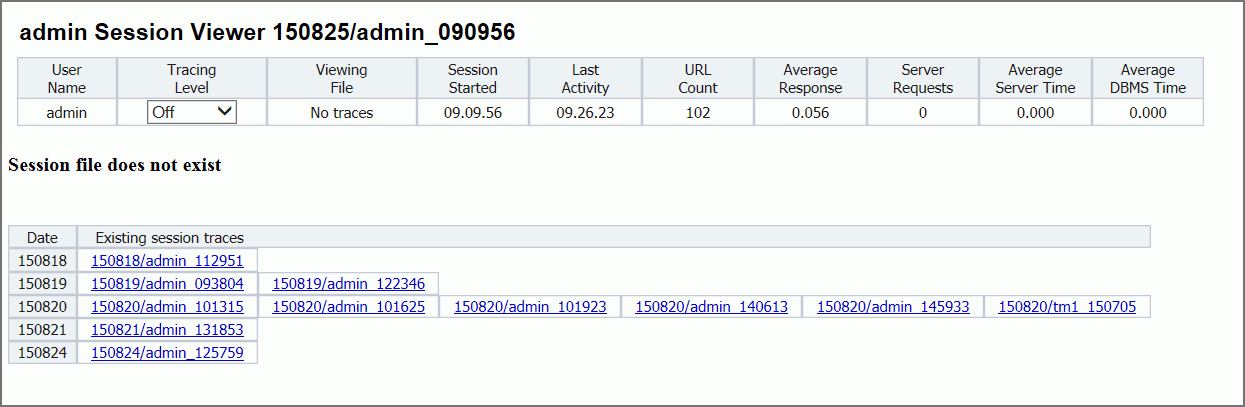
Al entrar a la página principal, su información de inicio de sesión y el ID de la sesión que está consultando aparecen en la parte superior de la pantalla. El ID de sesión está en formato YYMMDD/username_HHMMSS. Contiene la fecha, hora y nombre de usuario de la sesión que aparece en pantalla. La siguiente información está disponible en cada sesión:
- Nombre de usuario
-
El nombre del usuario que ha iniciado esta sesión de trabajo.
- Nivel de seguimiento
-
El nivel de los seguimientos capturados por la sesión actual. El valor por defecto de este campo es Desactivado, aunque puede escoger otro de la lista desplegable. El Visor de sesiones guarda esta selección al cerrarse, y la usa como configuración por defecto para la siguiente.
Los cuatro niveles de seguimiento son acumulativos, es decir que cada nivel superior incluye todos los niveles inferiores. Estos niveles incluyen:
-
Básico. Genera un seguimiento para cada URL, con seguimientos de IBFS y procedimientos.
-
Salida. Incluye los seguimientos del nivel Básico y la salida de los URL que ejecutan solicitudes en el Servidor de informes. Este nivel de seguimiento afecta a la cantidad de espacio en el disco requerida para capturar los seguimientos de salida, pero no al rendimiento del sistema.
-
Detalles. Incluye los seguimientos del nivel Salida y de WFSERVLET legacy. Este nivel de seguimiento afecta al rendimiento de la sesión.
-
Servidor. Incluye los niveles de seguimiento del nivel Detalles, correspondientes a la actividad del Servidor de informes, durante la sesión de trabajo actual.
- Archivo de visualización
-
El nombre del archivo de visualización. Puede especificar New_File para capturar un nuevo archivo de seguimiento, permitiendo que los usuarios refinen los URL que estén revisando.
- Sesión iniciada
-
La hora en que comenzó su sesión activa de WebFOCUS, en formato HH:MM:SS.
- Última actividad
-
La hora de inicio de su actividad más reciente, durante su sesión activa de WebFOCUS, en formato HH:MM:SS.
- Recuento de URLs
-
El número total de URLs emitido durante la sesión WebFOCUS que está consultando.
- Tiempo medio de respuesta
-
El tiempo medio de respuesta para todos los URL emitidos durante la sesión de WebFOCUS que está consultando.
- Solicitudes del servidor
-
El número de solicitudes enviadas a su Servidor de informes, durante su sesión activa de WebFOCUS.
- Tiempo medio del servidor
-
El tiempo medio (en segundos) que emplea el Servidor de informes en responder a una solicitud.
- Tiempo medio de DBMS
-
El tiempo medio (en segundos) que emplea el Servidor de informes en responder a una solicitud dirigida a una base de datos que no sea de WebFOCUS o RDBMS.
Debajo de la barra de estado aparece, por defecto, un mensaje de estado, con el siguiente texto:
Session file does not exist.
Si se ha conectado como administrador, también podrá ver una lista de las sesiones completadas recientemente. Si hubo varias sesiones consultables en una fecha específica, aparecerán de derecha a izquierda en el orden en que ocurrieron, de la más temprana a la última.
Esta información está disponible para la hora en que se estableció el parámetro IBI_Trace_Retain_Days.
Para ver otra sesión, pulse en el vínculo de una de ellas, desde la Página principal o la Página de detalles de sesión. Se abre una nueva página con los seguimientos de la sesión seleccionada.
Nota: Los vínculos de información de sesión están conectados a las sesiones completadas, únicamente. Para ver una sesión actual, abra la página del Monitor de sesiones desde la Consola de administración y, si aparece, pulse el icono de Información.
xPágina de detalles de sesión
Al pulsar el vínculo de un ID de sesión, desde la página principal, se abre la Página de detalles de sesión, como se indica en la siguiente imagen.
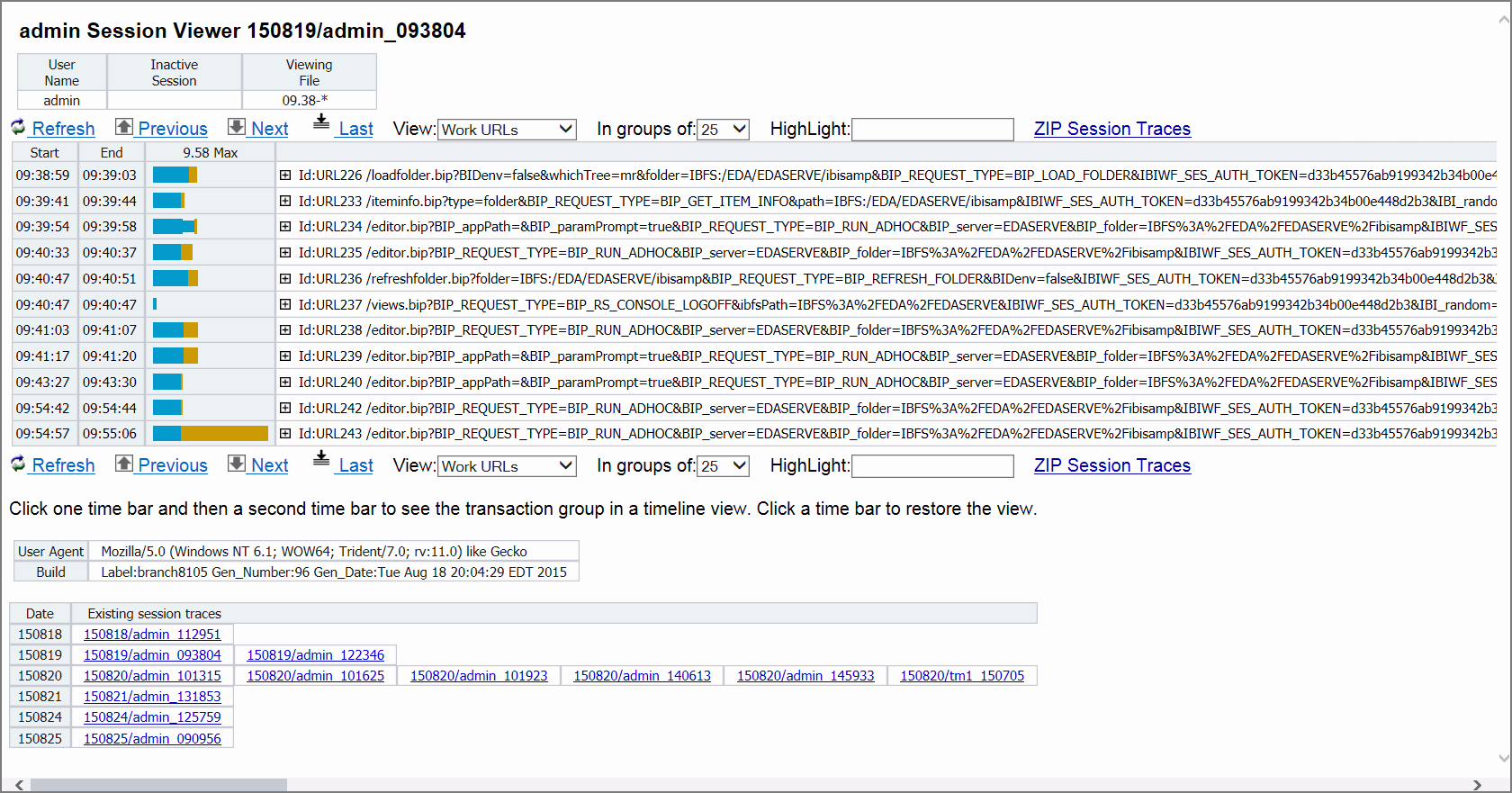
Esta página muestra un grupo de características que le permite revisar los detalles relevantes de la sesión seleccionada, revisar las versiones de resumen de los seguimientos que ha creado, y pasar a otras sesiones.
Cuando haya finalizado la revisión de la sesión que ha seleccionado, cierre la página Detalles de sesión para volver a la página Principal.
Al entrar a la página Detalles de sesión, su información de inicio de sesión y el ID de la sesión que ha seleccionado aparecen en la parte superior de la pantalla.
La tabla situada debajo del ID de sesión presenta detalles adicionales, que identifican la sesión que está revisando. La entrada de Nombre de usuario identifica el nombre del usuario que ha iniciado la sesión que aparece en pantalla.
La entrada de Sesión inactiva identifica la sesión como inactiva o activa. Si la entrada está en blanco, la sesión que aparece en la pantalla se encuentra inactiva. Si la entrada tiene un valor, la sesión se encuentra abierta en este momento.
La entrada de Archivo de visualización identifica el intervalo de entradas de seguimiento que aparece en la pantalla, definido por la hora de inicio. Este valor muestra por defecto el intervalo completo de entradas de seguimiento, desde la hora de inicio hasta una hora final indefinida. Si aparece un botón desplegable, puede utilizarlo para seleccionar un intervalo de tiempo distinto.
Puede utilizar las siguientes opciones para cambiar la visualización a la información de seguimiento deseada.
-
Actualizar. Añade cualquier seguimiento a la lista que se generó cuando abrió una sesión activa. Esta opción no está disponible para las sesiones completadas anteriormente.
-
Anterior. Retrasa la visualización para consultar un conjunto de seguimientos anterior.
-
Siguiente. Avanza la visualización para consultar un conjunto de seguimientos posterior.
-
Última. Avanza la visualización para consultar el último conjunto de seguimientos, capturado justo antes del final de la sesión.
-
Ver. Limita la lista de seguimientos de acorde a su tipo.
-
Todos los URL. Muestra URLs que han devuelto contenido estático, como archivos .css, .html y .js, o URLs dinámicos que llevan a cabo acciones del Cliente y otros que lo hacen en el Servidor de informes.
-
URLs de trabajo. Limita la visualización a los URLs dinámicos y solicitudes del Servidor de informes. Esta es la configuración predeterminada.
-
Solicitudes del servidor. Limita la visualización a los URL que acceden al Servidor de informes.
-
En grupos de. Determina el número de entradas de seguimiento que aparece en una página individual. Puede seleccionar 1, 5, 10, 25, 50, 100 o 200. La última selección realizada en este campo afecta al uso de las opciones Anterior, Siguiente y Último. Cuanto más alto sea el valor seleccionado, menor será el número de veces que tenga que pasar a la página anterior o a la siguiente.
-
Resaltar. Resalta en amarillo el campo de hora inicial de todas las entradas de seguimiento que contienen cada término de búsqueda introducido en dicho campo.
Por ejemplo, si introduce el término short, el campo Hora inicial resalta cualquier entrada de seguimiento que contengan este término:
IBFS checkPolicy Success
IBFS:/EDA/ACTWIN7/ibisamp/short.mas
Nota: Si la búsqueda produce un resultado coincidente, éste permanecerá resaltado hasta que cierre la ventana de detalles de la sesión. Por tanto, para evitar falsas coincidencias en búsquedas posteriores, cierre y reabra la ventana de detalles de la sesión.
-
Comprimir seguimientos de sesión. Guarda todos los seguimientos de la sesión en un archivo .zip individual. Pulse este vínculo y recibirá un aviso indicando que abra o guarde el archivo. Pulse Guardar como, vaya al lugar de almacenamiento del archivo .zip y pulse Guardar.
El nombre por defecto del archivo .zip es sessionmonitor, seguido del número de archivos de seguimiento y registro que contiene.
Estas opciones también aparecen debajo de la tabla de información de seguimiento.
La tabla de información de seguimiento le permite revisar los seguimientos de sesiones individuales con mayor detalle. Además, muestra una entrada de resumen para cada seguimiento capturado durante la sesión. Puede ampliar estas entradas para ver los mensajes detallados de los eventos capturados por el seguimiento.
La tabla situada debajo de la tabla de información de seguimiento y las opciones identifica el Agente de usuario, el navegador, sistemas operativos, aplicaciones de apoyo de la sesión en la entrada, la compilación, número de versión, número de compilación y fecha de generación de la versión de WebFOCUS a la que estaba conectada esta sesión.
En la parte inferior de la página aparece una lista con las sesiones completadas recientemente. Esta lista es un duplicado de la lista de sesiones que aparece en la página principal y permite pasar de una sesión a otra sin necesidad de salir de la página Detalles de sesión.
x
Cada entrada de la lista de seguimientos representa el registro de una actividad individual del sistema, como indica la siguiente página.

Cada actividad puede incluir varios eventos, los cuales aparecen al ampliar el icono situado junto a un seguimiento, para así poder ver todos sus detalles.
Cada seguimiento presenta la siguiente información:
- Inicio
-
La hora, en horas, minutos y segundos, en que se inició un evento en el seguimiento. Las horas se expresan de acorde a la notación horaria de 24 horas.
- Final
-
La hora, en horas, minutos y segundos, en que finalizó un evento en el seguimiento. Las horas se expresan de acorde a la notación horaria de 24 horas.
- Número de segundos máx.
-
El número en el encabezado de esta columna representa el número máximo de segundos necesario para completar el seguimiento más largo de la lista.
Las entradas de esta columna contienen una barra (de hora) que representa la duración relativa de los eventos en el seguimiento, como indica la siguiente imagen.
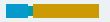
- La sección azul más oscura de la barra representa el número de segundos de CPU Web necesario para procesar los eventos en este seguimiento. También indica que el seguimiento contiene un componente de URL de trabajo.
- La sección azul más clara de la barra representa el número de segundos de espera Web necesario para recuperar una respuesta de una base de datos. También indica que el seguimiento contiene un componente de URL de trabajo.
- La sección marrón de la barra representa el número de segundos del Servidor de informes necesario para procesar los eventos representados en este seguimiento. También indica que el seguimiento contiene un componente de Solicitud de servidor.
Puede ver las ayudas de herramienta que identifican el número exacto de segundos representado por cada sección de una barra, apuntando su ratón hacia dicha sección. Si está revisando un seguimiento activo en una sesión actual, la barra aparece de color verde y ocupa la totalidad de la entrada de la columna.
- Detalles
-
El ID del seguimiento. Éste es el URL de destino del mensaje de solicitud que inició los eventos del seguimiento. El primer término del URL identifica el miniservidor u otra aplicación que inició la solicitud. Cada ID de seguimiento es único.
Cuando el Número de ID de seguimiento aparece en naranja, los eventos del seguimiento incluyen uno o más mensajes de error. Estos eventos también aparecen resaltados en naranja para ayudarlo a identificar los que contienen mensajes de error.
xDetalles de URL ampliados
Al ampliar una entrada individual de la lista Detalles del seguimiento, se abre una lista anidada de mensajes generados por el sistema. Estos mensajes identifican los eventos capturados por el seguimiento y la hora, en milisegundos, en que tuvieron lugar. Los eventos incluyen los mensajes de solicitudes y respuestas intercambiados entre el Cliente y el Servidor de informes, o entre el Servidor de informes y el servidor de aplicaciones. También incluyen mensajes de error, informativos y de estado del sistema, generados por programas de aplicaciones según van ejecutando comandos. Las entradas que representan eventos repetitivos o subordinados aparecen anidadas para agilizar su identificación, como indica la siguiente imagen.
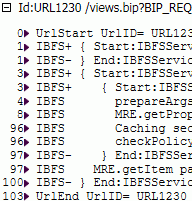
La entrada de un seguimiento comienza con la hora de inicio del evento y el número de milisegundos posterior a la hora de inicio del seguimiento en que tuvo lugar el evento. Este valor ayuda a distinguir los distintos eventos individuales y los coloca dentro del seguimiento, siguiendo un orden secuencial.
El código de estado IBFS correspondiente al evento del seguimiento viene después de la hora de inicio del evento. En la siguiente imagen se muestra un ejemplo de un código de estado IBFS resaltado.
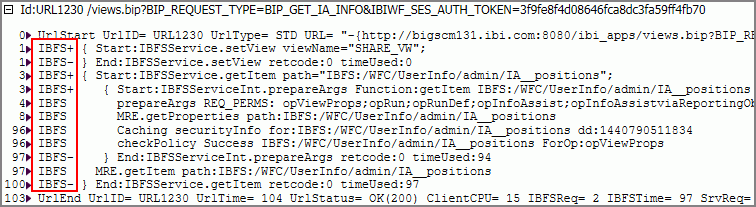
Esta columna contiene uno de estos símbolos:
|
Símbolo
|
Descripción
|
|---|
|
+
|
El evento inicial de un programa o intercambio de datos entre programas o aplicaciones.
|
|
-
|
El evento final de un programa o intercambio de datos entre programas o aplicaciones.
|
|
*
|
Un mensaje de error.
|
|
X
|
Un mensaje administrativo o informativo.
|
El texto del mensaje generado por la aplicación o programa que describe el evento. El tipo de texto mostrado en esta sección varía en función del tipo de seguimiento que haya seleccionado en la lista desplegable Ver.
- Si seleccionó Todos los URL o URLs de trabajo, aparece una entrada de URL ampliada, mostrando el estado y los mensajes de error generados durante la ejecución del programa.
Nota: Si su entrada incluye un mensaje de Solicitud del servidor, el término de ID de solicitud subrayado de la entrada del seguimiento enlaza con los detalles completos del seguimiento de Solicitud del servidor de informes, mientras que el ID de respuesta subrayado hace lo mismo con los detalles completos del seguimiento de Respuesta del servidor de informes.
- Si selecciona Solicitud de servidor, aparece una entrada de URL ampliada con el procedimiento de Solicitud del servidor de informes, seguido de una lista con el estado o mensajes de error generados durante el procedimiento. (Ésta es la misma pantalla que aparece al abrir un vínculo de Solicitud de servidor, desde el icono Información de monitor de sesiones.)
xDetalles de solicitud del servidor de informes
Los seguimientos capturados por una solicitud del servidor de informes identifican los detalles de la consulta, u otra operación de solicitud, entre el Cliente y el Servidor de informes, durante la sesión, como indica la siguiente imagen.
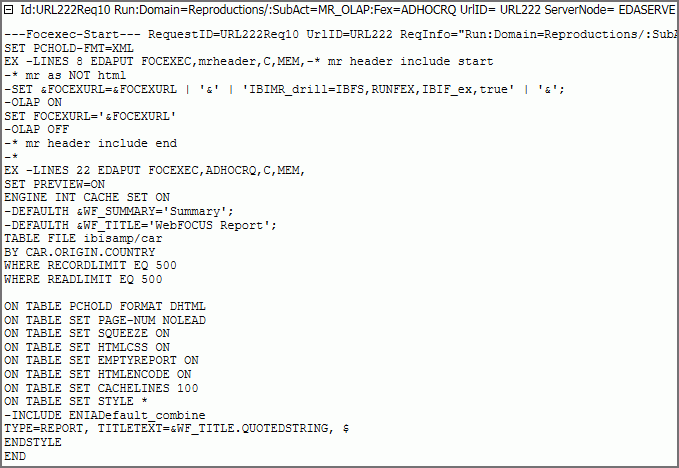
Esta información identifica las variables y comandos ejecutados durante la operación de solicitud. Estas solicitudes suelen tratarse de solicitudes de TABLE o -HTMLFORM BEGIN/END enviadas desde el Cliente al Servidor de informes.
El término de ID de la primera línea situada sobre el procedimiento, enlaza a éste con el seguimiento de URL desde el que fue generado. Por ejemplo: el ID URL 101 enlaza el procedimiento con la línea de eventos de solicitud de servidor, dentro de las actividades capturadas en el seguimiento URL 101.
Al final de la lista de variables y comandos el procedimiento muestra una lista con mensajes de estado que describen los resultados de la consulta u otra operación, como indica la siguiente imagen.

xDetalles de respuesta del servidor de informes
Los seguimientos capturados por una respuesta del servidor de informes identifican la información devuelta como respuesta a una consulta, u otra operación, durante una sesión de trabajo desde el Servidor de informes al Cliente.
Para ver los seguimientos de salida, pulse sobre el vínculo desde una entrada de respuesta de solicitud URL subrayada, en una entrada de Seguimiento de URL; por ejemplo:
URL103Req4Resp
La primera parte de esta pantalla identifica las variables de formato devueltas al Cliente durante la operación de respuesta, como indica la siguiente imagen.

La segunda parte de la pantalla identifica los datos devueltos al Cliente durante la operación de respuesta, como indica la siguiente imagen.
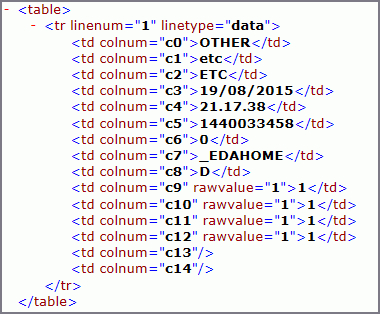
El Visor de sesiones puede mostrar los seguimientos de respuesta del Servidor de informes en los formatos XML, HTML y de informe estándar. Normalmente, las respuestas del Servidor de informes contienen datos o mensajes de estado devueltos como respuesta a consultadas basadas en SQL, actualizaciones u otras operaciones relativas a una base de datos.